Kuinka tallentaa musiikkia muistitikulle? 5 tapaa jameiluun
Vaikka musiikin suoratoisto onkin valttia, entä jos sinulla ei ole internetyhteyttä ja haluat vain nauttia musiikista liikkeellä ollessasi? Tässä kohtaa luotettava muistitikku astuu kuvaan – pieni laite, johon mahtuu koko musiikkikirjastosi. Kuinka siirtää musiikkia muistitikulle? Onneksi tämä artikkeli opastaa sinua kaikessa, mitä sinun tarvitsee tietää musiikin siirtämisestä USB-asemalle, olipa se sitten tietokoneelta tai puhelimesta, ja kappaleidesi kuljettamisesta mukanasi minne ikinä menetkin. Vieritä alas nyt!
Opasluettelo
Kuinka tallentaa ja siirtää musiikkia muistitikulle Kuinka siirtää musiikkia tietokoneelta USB-muistitikulle Kuinka siirtää musiikkia USB-muistitikulle puhelimestaKuinka tallentaa ja siirtää musiikkia muistitikulle
Ehkä haluamaasi musiikkia ei ole helposti ladattavissa. Ehkä haluamasi ääni on live-striimistä tai videosta. Joten ennen kuin opit siirtämään musiikkia muistitikulle heti, tässä ensimmäisessä osiossa kerrotaan, miten musiikki tallennetaan tietokoneelta ja siirretään muistitikulle.
Tallenna musiikkia AnyRec-näytön tallentimella
Kun on kyse korkealaatuisen äänen tallentamisesta tietokoneeltasi, erillinen tallennusohjelmisto AnyRec Screen Recorder on täällä sinua varten. Tämän näytön tallentimen avulla voit tallentaa järjestelmän äänet, mikrofonin äänen tai molemmat samanaikaisesti, mikä tarjoaa joustavuutta erilaisiin tallennustarpeisiin. Se tallentaa ääntä mistä tahansa lähteestä, kuten YouTube-videoista, musiikin suoratoistopalveluista, verkkoluennoilta tai jopa live-striimeistä. Lisäksi AnyRec-näytön tallennin tarjoaa ominaisuuksia, kuten kohinanvaimennuksen ja parannuksia tallenteidesi parantamiseksi, jolloin saat lopulta vain ammattimaisen ja puhtaan äänen.

Ääninauhuri musiikin tallentamiseen, mikrofonitulo säädettävällä äänenvoimakkuudella.
Tallenna musiikkitallenteesi esimerkiksi MP3-, AAC- ja FLAC-tiedostomuodoissa.
Mukautettava äänitysulostulo, mukaan lukien bittinopeus, näytteenottotaajuus jne.
Optimoitu toimimaan tehokkaasti hidastamatta tietokonejärjestelmääsi.
Suojattu lataus
Suojattu lataus
Vaihe 1. Kun olet avannut AnyRec-näytön tallentimen, siirry päävalikosta "Ääninauhuri"-tilaan. Ota "Järjestelmän äänet" käyttöön tallentaaksesi musiikkia tietokoneeltasi. Tarpeistasi riippuen ota myös "Mikrofoni" käyttöön äänen tallentamista varten.

Vaihe 2. Olet nyt valmis tallentamaan musiikkia. Aloita äänen tallentaminen järjestelmästäsi tai mikrofonista napsauttamalla "TALLENNUS"-painiketta. Säädä äänenvoimakkuutta tarpeen mukaan kelluvan työkalupalkin avulla.
Vaihe 3. Kun olet valmis, napsauta "Pysäytä"-painiketta esikuunnellaksesi musiikkiasi. Leikkaa pois kaikki ei-toivotut osat kappaleen alusta tai lopusta. Kun olet tyytyväinen, napsauta "Tallenna"-painiketta. Sitten voit tallentaa tallennetun musiikin flash-asemalle.

Suojattu lataus
Suojattu lataus
Siirrä tallennettua musiikkia muistitikulle
Nyt kun olet onnistuneesti tallentanut musiikkia AnyRec Screen Recorderilla, voit tallentaa sen muistitikulle tai flash-asemalle seuraavasti:
Vaihe 1. Siirry tallentamasi musiikin sijaintiin. Liitä sitten muistitikku tietokoneen USB-porttiin. Kun se on asetettu paikalleen, sen pitäisi näkyä Windowsissa kohdassa "Tämä tietokone" (macOS:n työpöydällä); kaksoisnapsauta sitä.
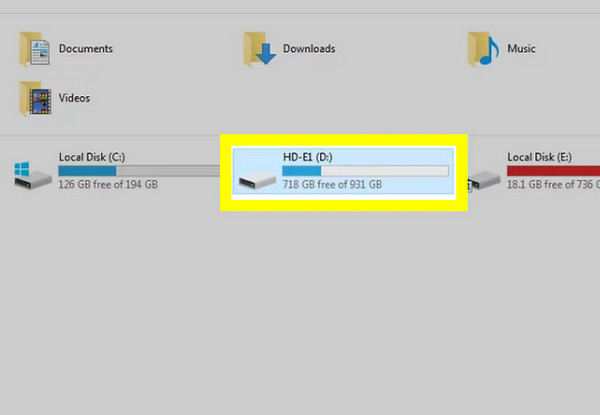
Vaihe 2. Nyt napsauta tallennetun musiikkisi kansiossa ja vedä se muistitikun ikkunaan. Muussa tapauksessa voit napsauttaa sitä hiiren kakkospainikkeella ja valita "Kopioi", sitten napsauttaa hiiren kakkospainikkeella mitä tahansa muistitikun ikkunan tyhjää sivua ja valita "Liitä".
Kuinka siirtää musiikkia tietokoneelta USB-muistitikulle
Kuten näet, musiikin siirtäminen USB-asemalle on yksinkertainen prosessi. Ja onneksi, riippumatta siitä, käytätkö Windows-tietokonetta, Mac-tietokonetta vai Chrome OS -käyttöjärjestelmää, voit nopeasti siirtää suosikkikappaleesi USB-muistitikulle tutulla vetämällä ja pudottamalla (kopioi ja liitä) -menetelmällä.
Kuinka siirtää musiikkia muistitikulle Windowsista?
- 1. Liitä USB-muistitikku Windows-tietokoneen USB-porttiin. Siirry sitten kansioon, jossa musiikkitiedostosi ovat. Jos muistitikku havaitaan, avaa se kaksoisnapsauttamalla sitä.
- 2. Napsauta nyt musiikkitiedostoja valitaksesi ne (pidä "Ctrl"-näppäintä painettuna valitaksesi useita tiedostoja, jotka eivät ole peräkkäin). Sen jälkeen voit vetää ne toiseen muistitikun ikkunaan. Voit käyttää myös kopioi-liitä-menetelmää.
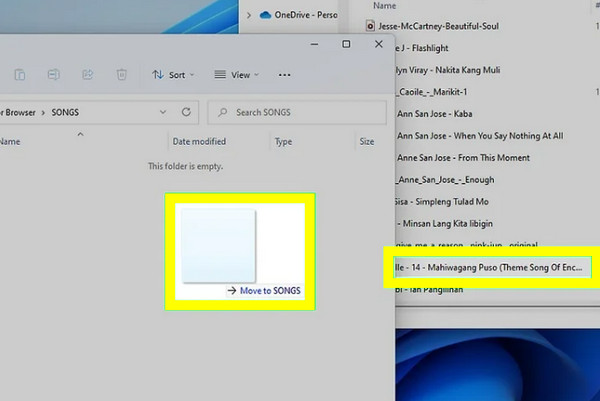
- 3. Kun olet valmis, varmista, että musiikkitiedostot näkyvät flash-asemalla. Napsauta sitten flash-aseman kuvaketta hiiren kakkospainikkeella ja valitse "Poista".
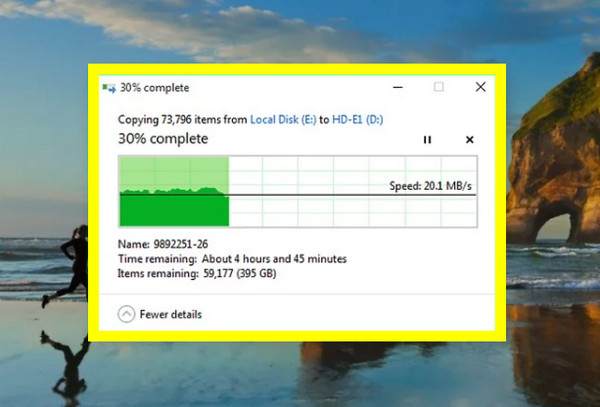
Kuinka ladata musiikkia Mac-tietokoneelta muistitikulle?
- 1. Kun olet kytkenyt muistitikun Mac-tietokoneeseen, avaa "Finder" ja etsi musiikkitiedostosi "Musiikki"-kansiosta. Muistitikun kuvakkeen pitäisi ilmestyä työpöydälle. Avaa se kaksoisnapsauttamalla sitä.
- 2. Valitse seuraavaksi siirrettävät musiikkitiedostot (pidä "Command"-näppäintä painettuna valitaksesi useita tiedostoja). Vedä ja pudota ne sitten suoraan flash-aseman ikkunaan. Voit myös siirrä musiikkia tietokoneelta iPhoneen helppoon kuunteluun.
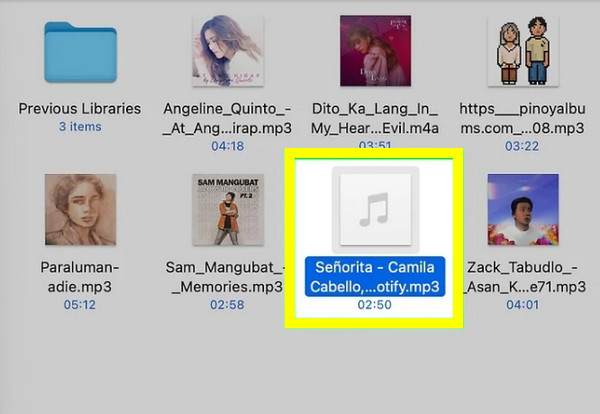
- 3. Kun kaikki on tehty, tarkista, että tiedostot ovat muistitikulla. Lopuksi vedä muistitikun kuvake roskakoriin poistaaksesi sen turvallisesti.
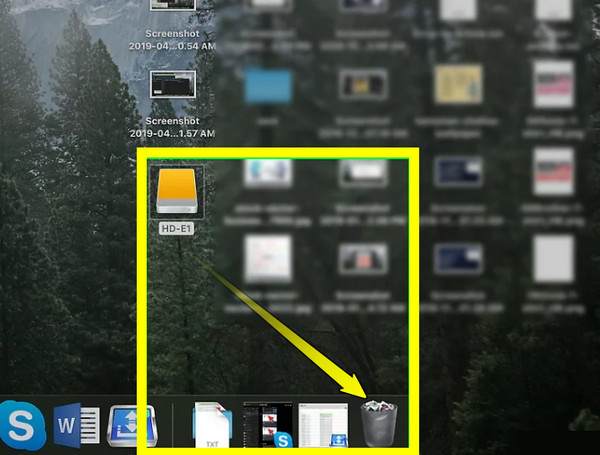
Kuinka siirtää kappaleita muistitikulle Chromebookilta?
- 1. Kun olet kytkenyt USB-aseman Chromebookin porttiin, napsauta "Käynnistysohjelmaa" ja siirry kohtaan "Tiedostot" etsiäksesi musiikkitiedostosi. Näet sitten vasemmanpuoleisessa palkissa kansioita, kuten Lataukset, Google Drive tai USB-asema.
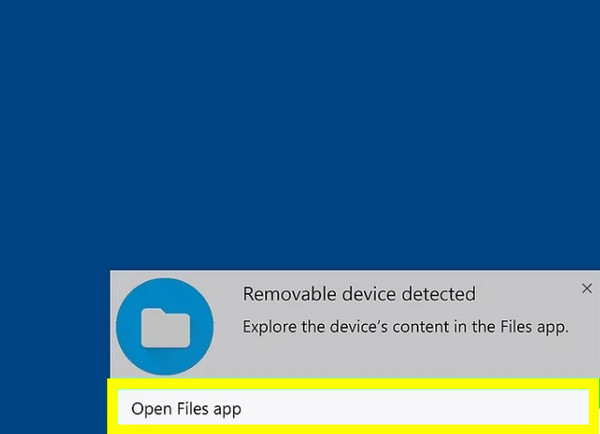
- 2. Etsi siirrettävät musiikkitiedostot näistä kansioista; napsauta musiikkitiedostoja valitaksesi ne (pidä "Ctrl"-näppäintä painettuna valitaksesi useita). Vedä ne sitten musiikkikansiostasi avoimeen muistitikkuikkunaan.
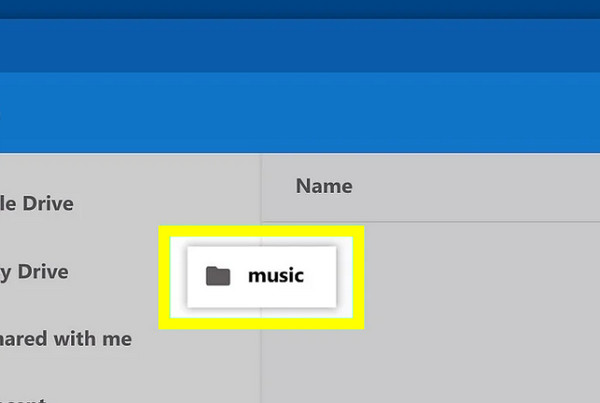
- 3. Kun siirto on valmis, varmista, että kaikki on flash-asemalla, ja napsauta sitten aseman nimen vieressä olevaa "Poista"-painiketta vasemmanpuoleisessa sivupalkissa.
Kuinka siirtää musiikkia USB-muistitikulle puhelimesta
Vaikka musiikin siirtäminen puhelimesta voi olla hieman työläämpää kuin tietokoneesta, se on silti mahdollista oikeilla kaapeleilla tai sovittimilla. Katso alta ohjeet musiikin siirtämiseen puhelimesta muistitikulle.
Kuinka siirtää musiikkia iPhonesta USB-muistitikulle?
- 1. Valmistele Lightning–USB-sovitin. Liitä sovitin puhelimeesi ja liitä USB-asema. Siirry nyt musiikkitiedostoihisi "Tiedostot"-sovelluksessa.
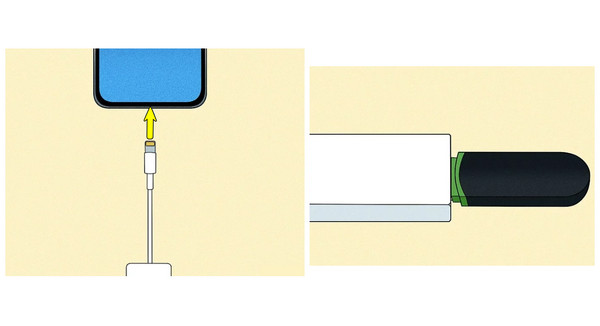
- 2. Napauta ja pidä valittua musiikkia painettuna, valitse "Siirrä" ja valitse sitten USB-asemasi nimi kohteeksi. Irrota se turvallisesti, kun siirto on valmis.
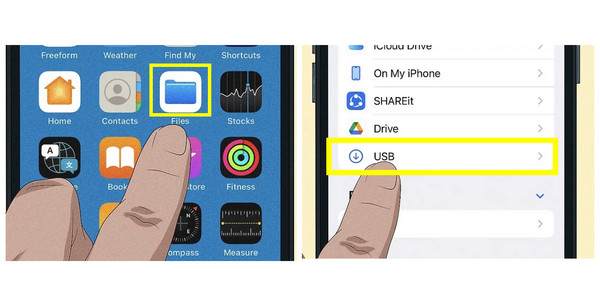
Kuinka ladata musiikkia muistitikulle Androidista?
- 1. Liitä USB-muistitikku Android-puhelimeesi OTG-sovittimen kautta. Avaa sitten oletusarvoinen tiedostonhallintasovellus (Omat tiedostot, Google-tiedostot jne.) valitaksesi musiikkitiedostosi. Napauta "Siirrä" ja valitse USB-asema.
- 2. Kun siirto on valmis, irrota muistitikku turvallisesti OTG-kaapelista.

Johtopäätös
Musiikin tallentamisen oppiminen muistitikulle, olipa nykyinen laite mikä tahansa, on käytännöllinen tapa järjestää suosikkikappaleesi ja nauttia niistä missä tahansa. Prosessi on yksinkertainen jokaiselle laitteelle, olipa se Windows, PC, Mac, Chromebook, iPhone tai Android, kunhan tiedät oikeat vaiheet. Ja musiikille, jota ei voi ladata, äänen tallentaminen tietokoneella AnyRec Screen Recorder on paras vaihtoehto. Se tarjoaa tehokkaan ja käyttäjäystävällisen tavan tallentaa ääntä tietokoneeltasi korkealaatuisena useissa vientimuodoissa, joten musiikin tallentaminen muistitikulle on helppoa. Kokeile sitä jo tänään ja ota musiikkikirjastosi täysin hallintaasi riippumatta siitä, mistä se tulee.
Suojattu lataus
Suojattu lataus



